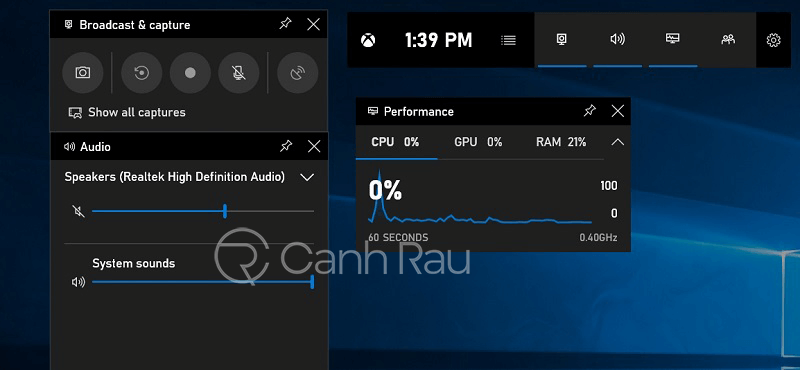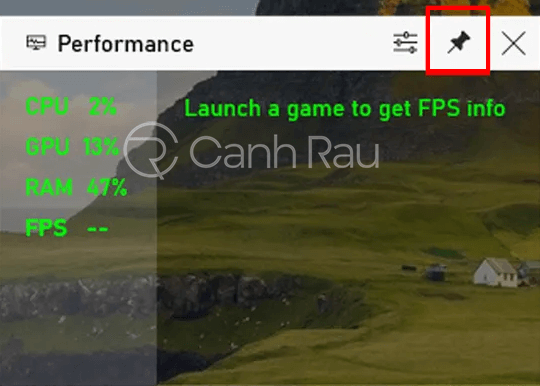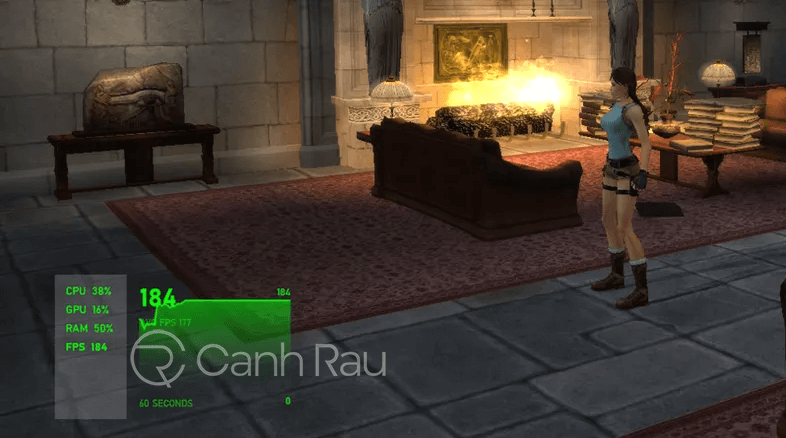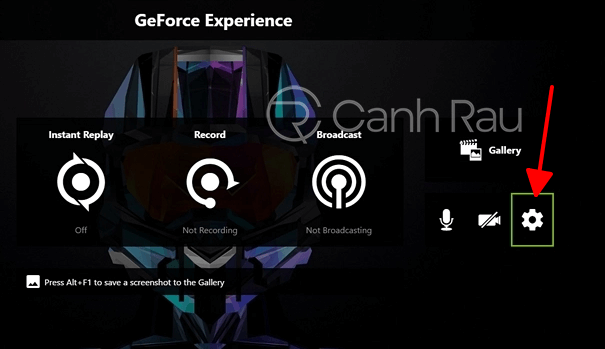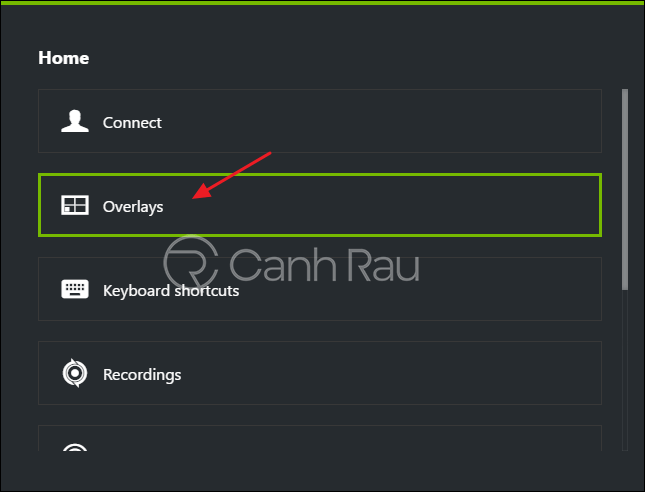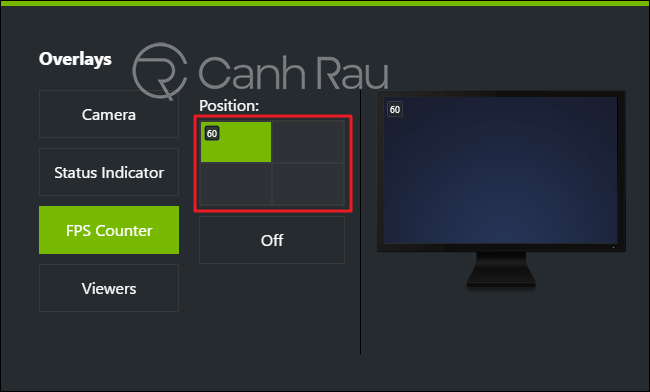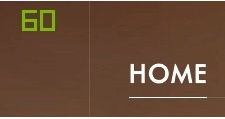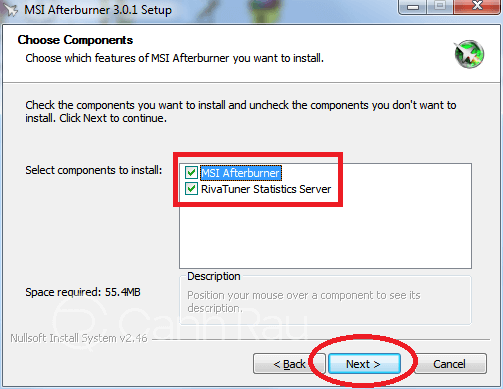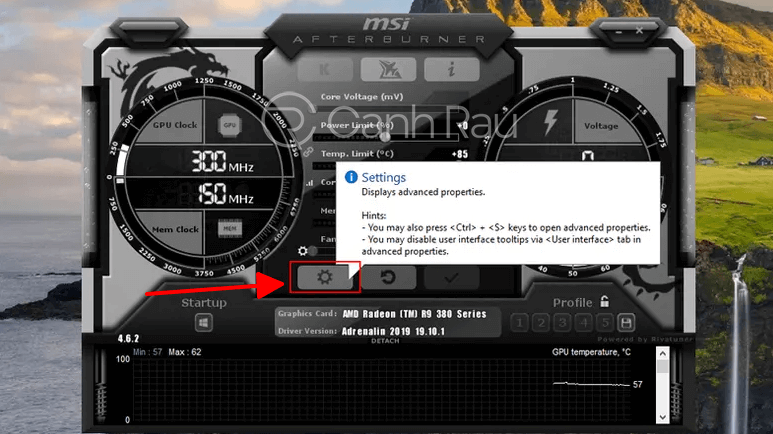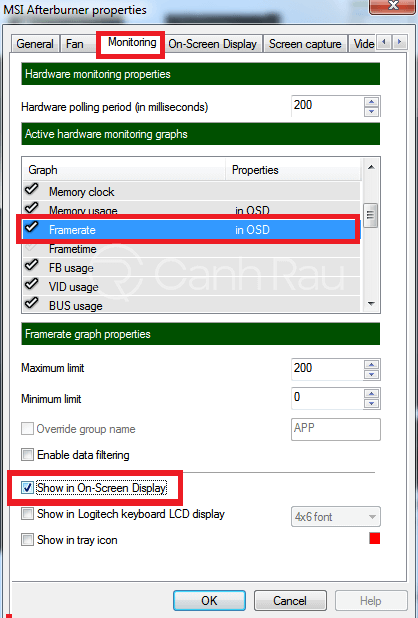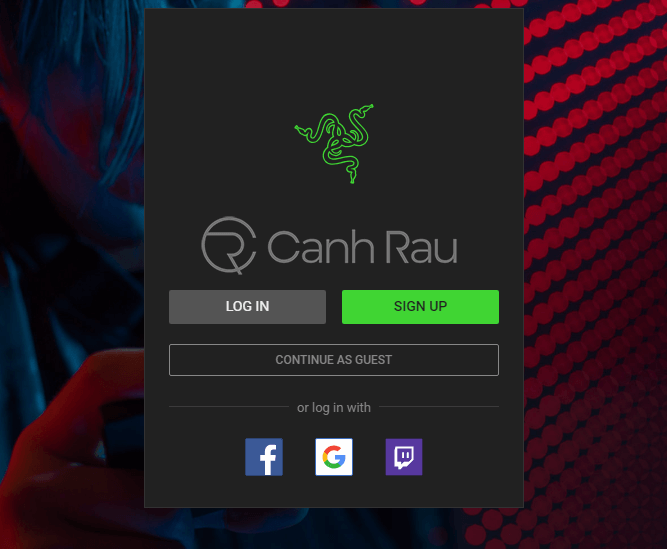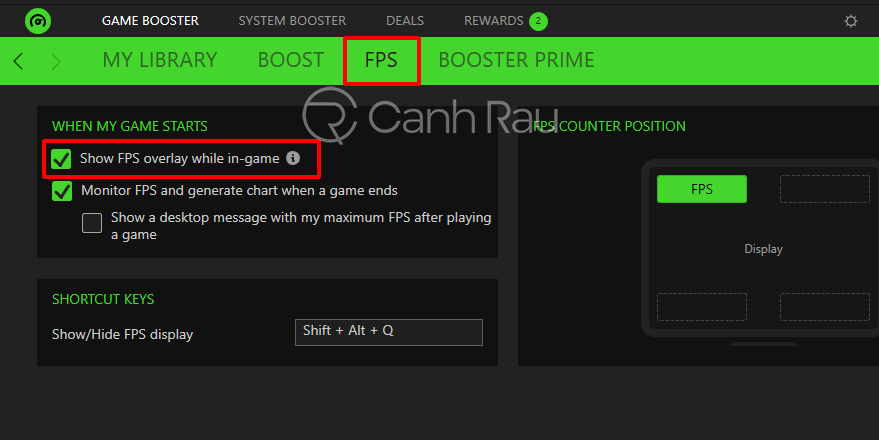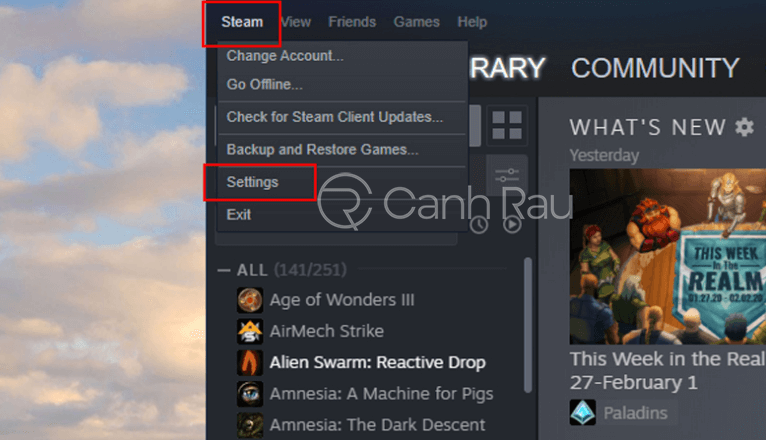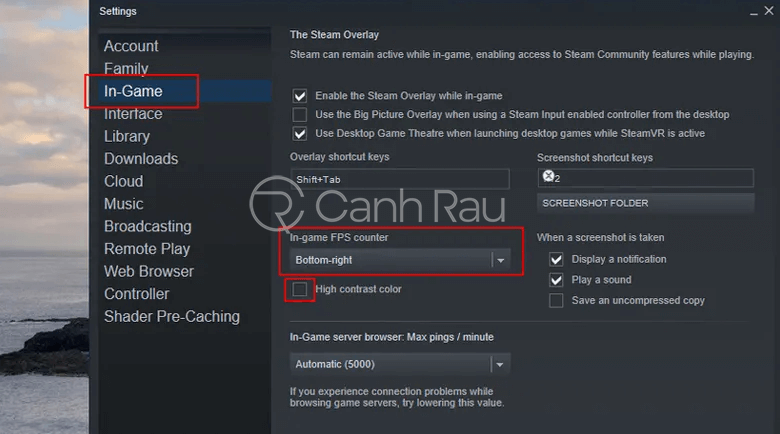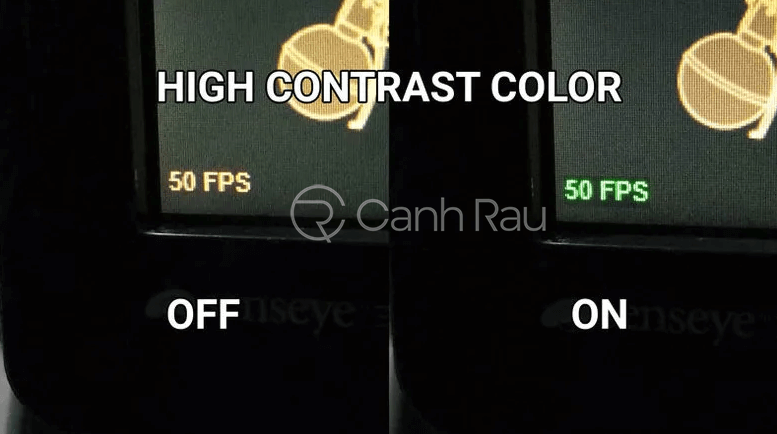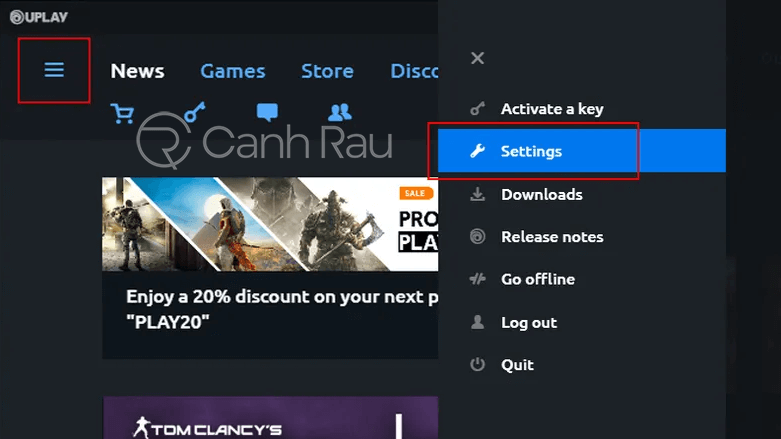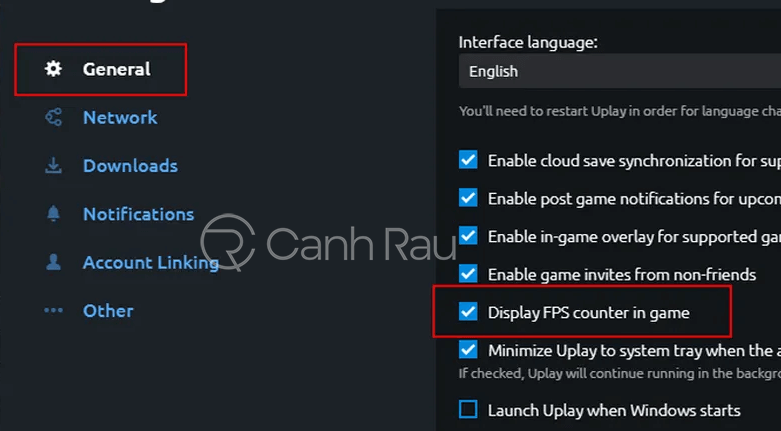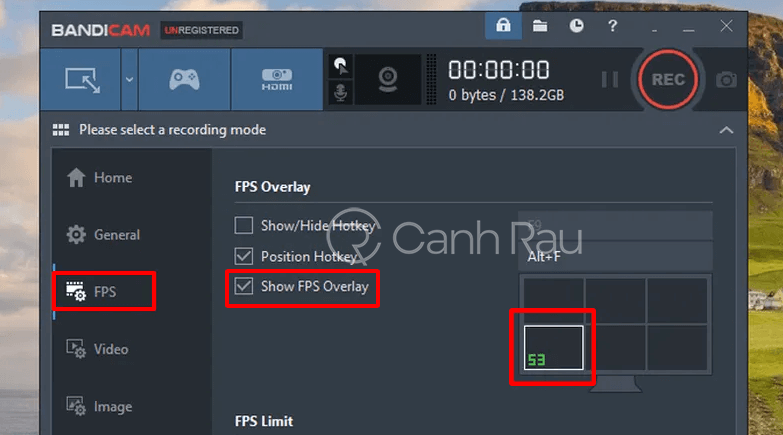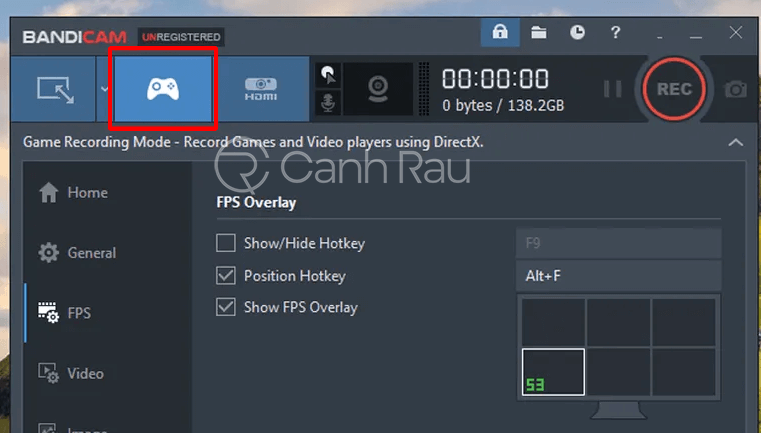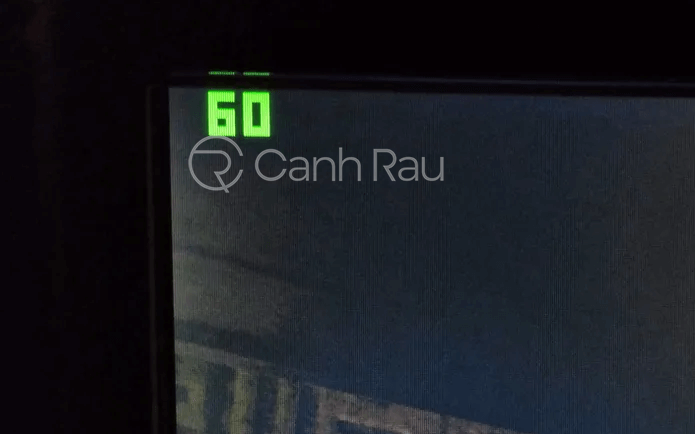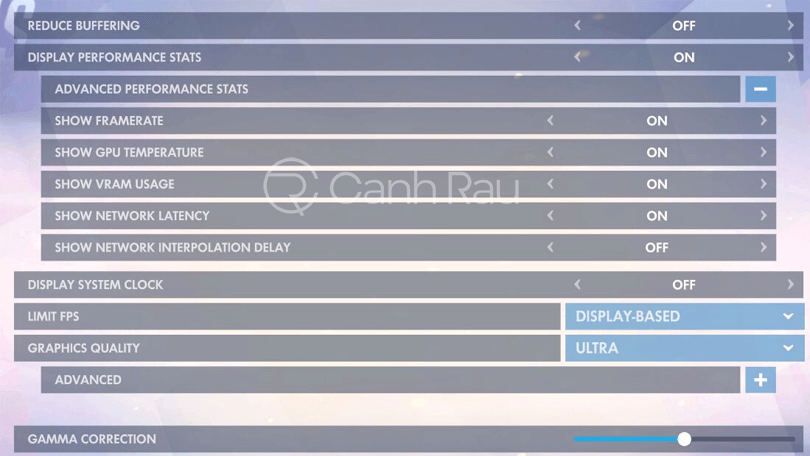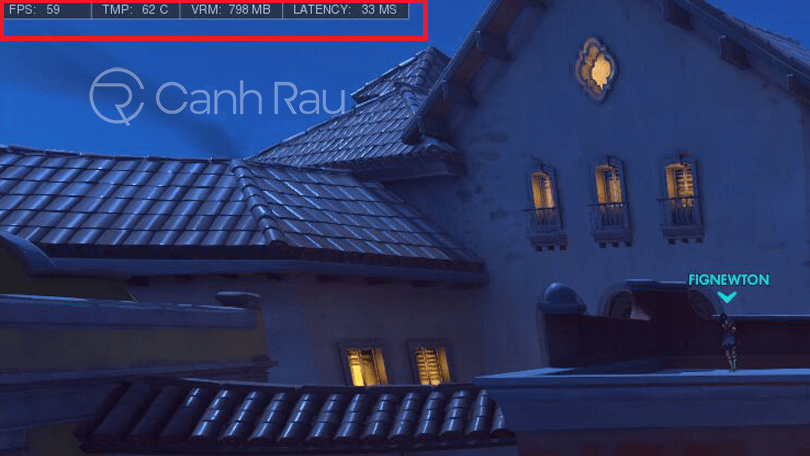Nếu bạn cảm thấy một tựa mà mình thường xuyên chơi có dấu hiệu giật hình và khiến cho bạn không thoải mái thì đây chính là lúc bạn nên thử kiểm tra FPS. Bạn cũng có thể sử dụng FPS để biết rằng phần cứng của chúng ta đã hoạt động hết công suất hay chưa, liệu tựa game bạn đang chơi có được tối ưu hay không. Do đó việc làm hiển thị thông tin FPS khi chơi game là điều hết sức bình thường, ngay bây giờ mình sẽ giới thiệu đến các bạn 8 cách xem FPS khi chơi game đơn giản nhất.
Nội dung chính:
FPS là gì? Tại sao bạn cần quan tâm đến FPS?
FPS có nghĩa là Tốc độ khung hình trên giây (Frames per second) dùng để mô tả mức độ mượt của màn hình game trên máy tính của bạn. FPS càng cao thì bạn sẽ thấy hình ảnh trong game cực kỳ mượt không xảy ra tình trạng giật hình. Nếu tốc độ khung hình thấp hơn quá thấp khoảng 30 FPS sẽ xảy ra hiện tượng giật và chậm. Do đó, việc đo FPS khi chơi game là một việc hết sức cần thiết để cải thiện hiệu suất chơi game của bạn.
Biết FPS bao nhiêu trên máy tính có thể giúp bạn quyết định chúng ta sẽ mua màn hình như thế nào, bởi vì sẽ không có lý do nào mà bạn sẽ mua màn hình 144Hz nếu card đồ họa của bạn chỉ đủ mạnh ở 60FPS cả. Ngoài việc theo dõi FPS thì những phần mềm giúp hiển thị FPS còn giúp bạn biết thêm một số thông tin liên quan đến hệ thống máy tính như CPU, GPU, và VRAM đang sử dụng. Dưới đây sẽ là video so sánh giữa 30FPS và 60FPS.
Cách xem FPS trong game bằng phần mềm Game Bar trên Windows 10
Phần mềm hiển thị FPS Game Bar đi kèm với bản cập nhật Windows 10 1909, do đó bạn hãy đảm bảo bạn cập nhật phiên bản Windows lên phiên bản mới nhất để có thể sử dụng tính năng này.
Bước 1: Hãy nhấn phím tắt Windows + G trên bàn phím của bạn thì giao diện của Game Bar sẽ xuất hiện như sau.
Bước 2: Hãy nhấn vào Biểu tượng ghim trong thẻ Performance.
Bước 3: Như vậy là Game Bar sẽ giúp hiển thị đầy đủ thông tin FPS trong game mà bạn đang chơi giống như hình ảnh bên dưới.
Cách sử dụng NVIDIA GeForce Experience để theo dõi FPS khi chơi game
Nếu bạn sử dụng card đồ họa của NVIDIA thì bạn có thể sử dụng đầy đủ tính năng của ứng dụng GeForce Experience để kiểm tra FPS của tất cả các game. Phần mềm này có thể tải xuống miễn phí tại trang chủ của GeForce. Sau khi cài đặt xong, bạn chỉ đơn giản làm theo các bước phía dưới để mở tính năng xem FPS trong vòng vài giây:
Bước 1: Đầu tiên, hãy nhấn phím tắt Alt + Z, bạn sẽ được chuyển sang giao diện của GeForce Experience. Bây giờ hãy nhấn vào nút Settings có biểu tượng Bánh răng cưa.
Bước 2: Nhấn vào mục Overlays để có thể bật/tắt tính năng xem FPS.
Bước 3: Bây giờ, hãy chọn FPS Counter và chọn vị trí mà bạn muốn ứng dụng này hiển thị FPS trong game.
Như vậy là mỗi khi bạn mở game lên, bạn sẽ ngay lập tức thấy được số FPS ở bốn góc của màn hình.
Top 5 phần mềm hiển thị chỉ số FPS khi chơi game trên máy tính
Ngoài các ứng dụng có sẵn trên PC thì bạn có thể tham khảo một số phần mềm hỗ trợ giúp làm hiện thông tin FPS trong game được nhiều người dùng nhất hiện nay.
MSI Afterburner
MSI Afterburner là phần mềm đo FPS khi chơi game có thể được sử dụng trên tất cả các loại máy tính, không quan tâm là bạn đang sử dụng card đồ họa nào. Phần mềm hiện FPS này có thể tải được miễn phí tại trang chủ chính thức. Trong quá trình cài đặt, bạn hãy đánh dấu vào cả hai ô là MSI Afterburner và Rivatuner Statistics Server, vì cả hai hoạt động song song để có thể hiể thị FPS trên máy tính.
Bước 1: Tải xuống MSI Afterburner tại: https://www.msi.com/page/afterburner.
Bước 2: Tiến hành cài đặt như bình thường.
Bước 3: Hãy mở ứng dụng MSI Afterburner, trong giao diện của nó bạn hãy nhấn vào nút Settings có biểu tượng Bánh răng cưa như sau.
Bước 4: Hãy nhấn vào tab Monitoring sau đó đánh dấu vào các chỉ số mà bạn muốn theo dõi, ví dụ như là Framerate để hiển thị FPS trong game. Sau đó ở phía dưới hãy chọn Show in On-Screen Display. Nhấn OK để lưu lại.
Bước 5: Hãy mở tựa game yêu thích của bạn lên và bạn sẽ thấy các thông số được hiển thị ở góc màn hình.
Razer Cortex Game Booster
Razer Cortex Game Booster ngoài việc là phần mềm giúp hiển thị FPS trên máy tính mà nó còn giúp quản lý và tắt các ứng dụng không cần thiết khi chơi game, giải phóng dung lượng bộ nhớ RAM mang tới trải nghiệm chơi game tốt nhất cho bạn. Để hiển thị FPS khi đang chơi game bằng phần mềm này, bạn hãy làm như sau:
Bước 1: Tiến hành tải xuống và cài đặt ứng dụng Razer Cortex Game Booster tại đường dẫn: https://www.razer.com/cortex/boost
Bước 2: Sau khi mở ứng dụng lên, bạn hãy đăng ký (nếu chưa có) và đăng nhập vào tài khoản. Hoặc chọn Continue as Guest.
Bước 3: Tại giao diện của ứng dụng Razer Cortex Game Booster, bạn hãy chọn vào thẻ FPS > đánh dấu vào Show FPS overlay while in-game.
Bước 4: Hãy mở thử một game mà bạn muốn đo FPS và bạn sẽ thấy được chúng hiển thị ở góc của màn hình.
Steam
Steam chắc hẳn được nhiều người biết đến là nền tảng chơi game hàng đầu trên thế giới, nhưng bạn có biết rằng chúng ta có thể sử dụng Steam để đo FPS khi đang chơi game không. Hãy làm theo hướng dẫn sau đây để có thể sử dụng năng này nhé:
Bước 1: Hãy nhấn vào biểu tượng Steam và chọn Settings.
Bước 2: Hãy chọn mục In-Game, sau đó hãy chọn vào vị trí hiển thị FPS trên màn hình trong game. Nếu muốn bạn có thể đánh dấu vào ô High contrast color ở phía dưới
Bước 3: Steam sẽ hiển thị chỉ số FPS trong game như sau.
Uplay
Ngoài Steam thì bạn có thể sử dụng một ứng dụng chơi game khác có tên là Uplay để làm xuất hiện thông tin FPS khi đang chơi game như sau:
Bước 1: Tải xuống và cài đặt Uplay tại: https://ubisoftconnect.com/en-US/
Bước 2: Đăng ký và đăng nhập vào tài khoản Uplay, sau đó nhấn vào biểu tượng Ba dấu gạch ngang ở góc trái và chọn Settings.
Bước 3: Trong thẻ General, hãy đánh dấu vào trong ô Display FPS counter in game.
Bandicam
Nếu không cách nào phía trên hiệu quả với bạn, mình khuyên bạn nên sử dụng phần mềm Bandicam. Đây là cách dễ nhất cũng như hỗ trợ xem FPS trong game đồng thời Bandicam là một phần mềm miễn phí mà bạn có thể sử dụng.
Bước 1: Tải xuống và cài đặt ứng dụng Bandicam tại: https://www.bandicam.com/vn/
Bước 2: Trong giao diện mặc định của Bandicam, hãy nhấn vào thẻ FPS và đánh dấu vào ô Show FPS Overlay, lựa chọn vị trí hiển thị FPS.
Bước 3: Nhấn vào Biểu tượng Gamepad trước khi mở game.
Bước 4: Như vậy là Bandicam sẽ hiển thị chỉ số FPS của bạn như thế này.
Hiển thị FPS trong game bằng tính năng mặc định của game
Nếu bạn không muốn sử dụng các phần mềm thì đừng lo, hiện nay có rất nhiều game đã bổ sung tính năng hiển thị FPS khi đang chơi game nhanh chóng. Đặc biệt là những game online dành cho máy tính, thậm chí bạn có thể xem được một số thông số phần cứng khác, bao gồm cả độ trễ của mạng.
Ví dụ một số cách để có thể xem được FPS:
- Liên Minh Huyền Thoại: Hãy nhấn tổ hợp phím tắt Ctrl + F trong game để có thể xem được FPS và Ping.
- Dota 2: Bạn hãy mở theo thứ tự Settings > Options > Advanced Options > Display Network Information là bạn có thể thấy được FPS.
- Overwatch: Bạn hãy mở Options > Video > Display Performance Stats > Video > Display Performance Stats, sau đó chọn ON tại mục SHOW FRAMERATE.
- Fortnite: Mở Settings > Video > Show FPS.
Chỉ với 8 cách đơn giản phía trên là bạn có thể dễ dàng xem được thông tin FPS trong khi đang chơi những tựa game mà mình yêu thích rồi. Để có thể chơi game mượt nhất thì yêu cầu FPS của bạn phải đạt được ít nhất 60 FPS trở lên, nếu không khi chơi sẽ xảy ra tình trạng giật hình hoặc tụt FPS.